Le traduzioni sono generate tramite traduzione automatica. In caso di conflitto tra il contenuto di una traduzione e la versione originale in Inglese, quest'ultima prevarrà.
Dopo aver creato un gruppo, puoi aggiungere e rimuovere gli utenti dalla pagina Gestisci i gruppi. Non puoi aggiungere un utente a un gruppo se non l'hai aggiunto al tuo account. Per ulteriori informazioni sull'aggiunta di utenti al tuo QuickSight account, consultaGestione dell'accesso degli utenti all'interno di Amazon QuickSight.
Aggiunta di un utente a un gruppo
-
Nella pagina QuickSight iniziale di Amazon, scegli Gestisci QuickSight, quindi scegli Gestisci gruppi.
-
Scegli il gruppo a cui desideri aggiungere un utente e scegli AGGIUNGI UTENTE in alto a destra della pagina.
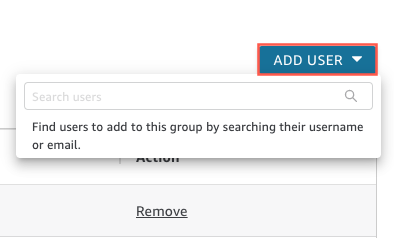
-
Inserisci il nome utente o l'indirizzo e-mail dell'utente che desideri aggiungere, quindi scegli l'utente corretto per Cerca utenti.
Per rimuovere un utente da un gruppo:
-
Nella pagina QuickSight iniziale di Amazon, scegli Gestisci QuickSight, quindi scegli Gestisci gruppi.
-
Scegli il gruppo da cui rimuovere un utente.
-
Cercare l'utente da rimuovere, quindi scegli Rimuovi.

La scelta di rimozione rimuove automaticamente l'utente selezionato dal gruppo.
Puoi anche cercare un membro del gruppo inserendo il nome utente completo dell'utente nella barra di ricerca sul lato destro della pagina del gruppo.
